图文详解win10网络不稳定怎么解决
分类:win10教程 发布时间:2019-04-27 10:20:00
随着时代的发展,人们的生活越来越离不开网络了,使用电脑,手机等数码产品都需要网络,在使用网络的时候发现网络很不稳定这样的情况该怎么处理呢?别着急,来看看小编的方法吧!
很多朋友使用东西都喜欢使用最新的,操作系统也一样,喜欢使用最新的win10操作系统,那么在使用win10操作系统的时候发现网络不稳定这样的情况该怎么处理呢?下面就来看看小编是怎么处理的吧!
win10网络不稳定怎么解决
1.进入系统桌面,点击界面右下角的无线网络图标,选择“打开网络和 Internet 设置”。
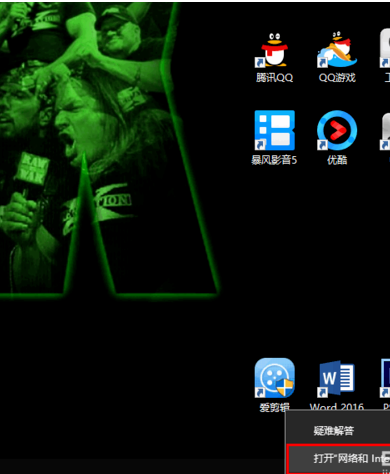
网络不稳定系统软件图解1
2.在出现的设置界面中点击“更改适配器选项”,进入下一步。
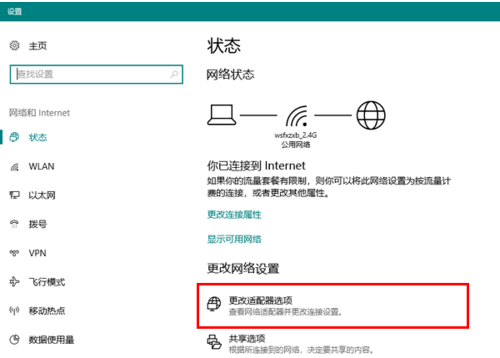
win10网络不稳定系统软件图解2
3.双击无线网络图标打开。
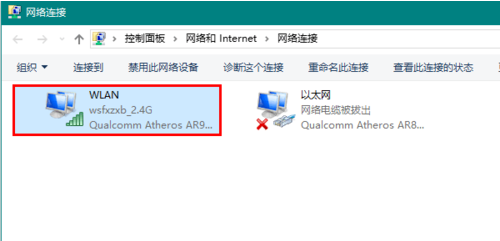
win10网络不稳定系统软件图解3
4.在打开的wlan状态界面中点击“无线属性”打开。
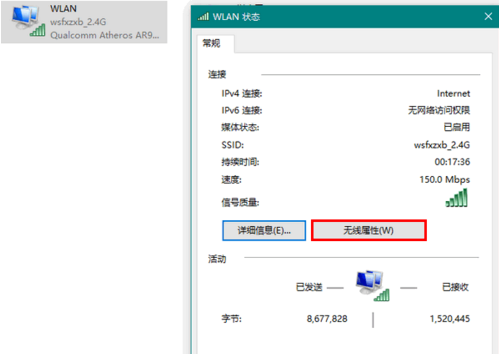
网络系统软件图解4
5.勾选“即使网络未广播其名称也连接”,然后点击确定即可。
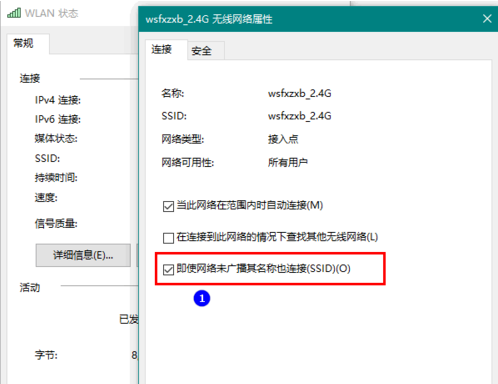
win10系统软件图解5






 立即下载
立即下载










 魔法猪一健重装系统win10
魔法猪一健重装系统win10
 装机吧重装系统win10
装机吧重装系统win10
 系统之家一键重装
系统之家一键重装
 小白重装win10
小白重装win10
 杜特门窗管家 v1.2.31 官方版 - 专业的门窗管理工具,提升您的家居安全
杜特门窗管家 v1.2.31 官方版 - 专业的门窗管理工具,提升您的家居安全 免费下载DreamPlan(房屋设计软件) v6.80,打造梦想家园
免费下载DreamPlan(房屋设计软件) v6.80,打造梦想家园 全新升级!门窗天使 v2021官方版,保护您的家居安全
全新升级!门窗天使 v2021官方版,保护您的家居安全 创想3D家居设计 v2.0.0全新升级版,打造您的梦想家居
创想3D家居设计 v2.0.0全新升级版,打造您的梦想家居 全新升级!三维家3D云设计软件v2.2.0,打造您的梦想家园!
全新升级!三维家3D云设计软件v2.2.0,打造您的梦想家园! 全新升级!Sweet Home 3D官方版v7.0.2,打造梦想家园的室内装潢设计软件
全新升级!Sweet Home 3D官方版v7.0.2,打造梦想家园的室内装潢设计软件 优化后的标题
优化后的标题 最新版躺平设
最新版躺平设 每平每屋设计
每平每屋设计 [pCon planne
[pCon planne Ehome室内设
Ehome室内设 家居设计软件
家居设计软件 微信公众号
微信公众号

 抖音号
抖音号

 联系我们
联系我们
 常见问题
常见问题



